Retirer Win Erx03 (Guide de suppression) - Mise à jour Déc 2018
Guide de suppression de Win Erx03
Quel est Win Erx03?
Le virus Win Erx03 est un programme frauduleux qui affiche de fausses annonces stipulant que Windows est endommagé
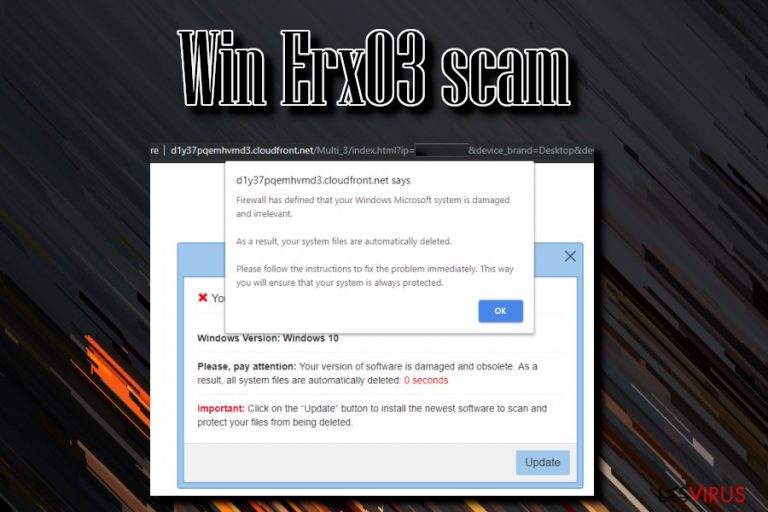
Le virus Win Erx03 es un faux pop-up qui essaye d'intimider les utilisateurs en déclarant que leur système d'exploitation Windows est endommagé et a besoin de réparation immédiate. Selon le message, les utilisateurs devraient appuyez sur le bouton « mettre à jour » pour installer le prétendu logiciel d'optimisation. Cependant, ceci n'est autre qu'un canular qui a pour but d'inciter les victimes à installer du logiciel suspect ou les pousser à dévoiler leurs informations personnelles qui pourraient être éventuellement exploitées pour des fins illégales. La cause du message de Win Erx03 est d'habitude causée par un code Javascript qui est imbriqué dans des sites Web peu fiables. D'ailleurs, il y a une grande possibilité que ces réorientations vers des sites Web douteux représentent du adware ou d'autres infections par des programmes indésirables.
| Bilan | |
| Nom | le virus Win Erx03 |
| Type | Arnaque |
| Système d'exploitation affecté | Windows |
| Symptômes | Usurper l'identité de Microsoft; informe la victime que le système est endommagé; présente de fausses mises à jour |
| Cause | JavaScript sur des sites Web malveillant ou du adware |
| Élimination | Utiliser un ad blocker; dans le cas où il s'agit d'adware, suivez nos directives ci-dessous |
| Optimisation | Si vous rencontrez des erreurs, analysez votre système avec FortectIntego |
Les arnaques en ligne telles que l'alerte Win Erx03 sont destinées à inciter les utilisateurs à télécharger de faux programmes, comme le signale les experts en sécurité. Malheureusement, de telles applications peuvent être nocives au système. Pour cette raison, vous ne devez absolument pas appuyez sur « Mettre à jour » comme le fichier exécutable pourrait être lancé tout de suite. Plutôt, fermez Google Chrome ou n'importe quel navigateur que vous utilisez et procédez à la suppression de Win Erx03 en éliminant la cause
L'erreur stipule que :
Votre système Windows est endommagé
Version Windows : Windows 10
S'il vous plaît, faites attention : Votre version du logiciel est obsolète et endommagée. De ce fait, tous les fichiers système sont automatiquement supprimés : 0 secondes
Important : Cliquez sur le bouton « Mettre à jour » pour installer le logiciel le plus récent afin d'analyser et empêcher vos fichiers d'être supprimés
Bien sûr, pour quelqu'un qui se connaît un peu quand il s'agit d'ordinateurs, cette déclaration semblerait absurde. Vos fichiers système ne pourraient pas être supprimés si facilement parce que Windows est doté de mesure préventives. Bien que certain types de malware peuvent modifier ou supprimer les fichiers et ce ne serait, évidemment, pas annoncé dans le message pop-up. Pour cette raison, plusieurs utilisateurs se rendent compte immédiatement que le pop-up Win Erx03 est faux.
Si vous rencontriez le malware Win Erx03 occasionnellement, vous n'êtes pas obligé de faire quelque chose d'extraordinaire; ignorez-le tout simplement. Installer des applications telles que AdBlock ou pareil peut bloquer plusieurs annonces malveillantes et prévenir le pop-up de réapparaître.
Cependant, si vous subissez des réorientations récurrentes, des annonces intrusives, un navigateur lent et de problèmes pareils, vous devez supprimer le virus Win Erx03 en désinstallant les entrées suspectes vu qu'il n'a aucun rapport avec Microsoft ou toute autre entreprise dont l'identité il usurpe. Vous trouverez des directives détaillées ci-dessous.
Dans le cas où vous avez déjà cliqué sur « Mettre à jour et que vous avez déjà installé quelque chose, vous devez analyser votre machine à l'aide d'un anti-malware, vu que la plupart des programmes malveillants ne peuvent pas être supprimés manuellement. Après, nous recommandons d'utiliser FortectIntego pour réparer les dégâts qu'a subi l'ordinateur.
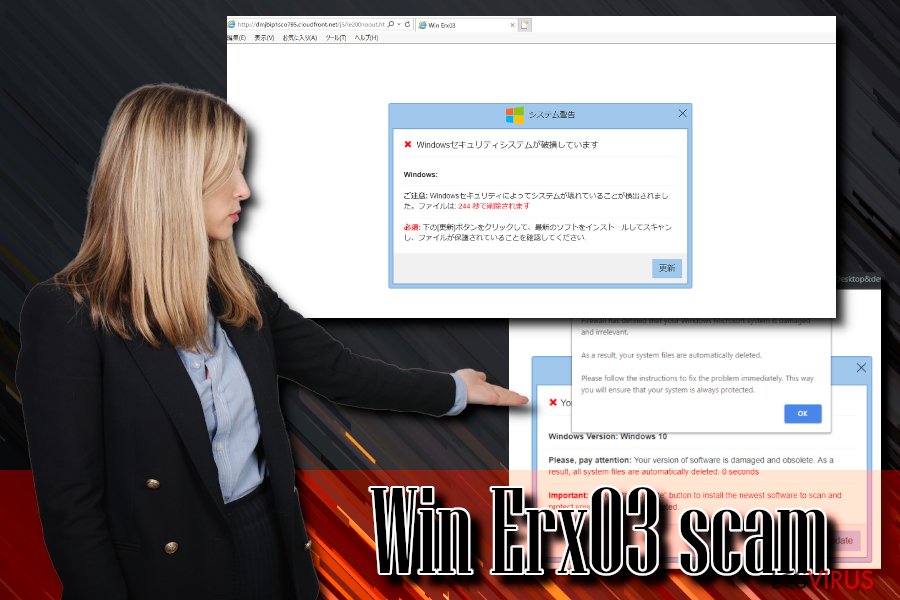
Éloignez-vous de sites Web suspects et méfiez-vous d'offres groupées de logiciels
Les programmes potentiellement indésirables se propagent d'habitude à l'aide d'offres groupées de logiciel – une technique permettant aux développeurs du freeware de dissimuler des composantes supplémentaires au sein de l'assistant d'installation du programme. Tandis que l'information à propos de programmes supplémentaires est fournie, elle est d'habitude cachée sous le paramètre d'installation Avancé/Personnalisé, que la plupart des utilisateurs s'en passent et optent pour le mode Recommandé/Rapide.
Une autre astuce utilisée sont les cases pré-sélectionnées que les utilisateurs risquent de ne pas remarquer s'ils cliquent sur « Suivant » plusieurs fois. De ce fait, optez pour les paramètres Avancées et scrutez les étapes de l'installation pour éviter d'être dupé.
De plus, il est aussi important de choisir des sources légitimes de téléchargement de programmes. Les sites Web tiers sont truffés d'adware et de programmes potentiellement indésirables, bien que des sites Web réputés de téléchargement tels que Download.com ou Cnet sont plein d'offres groupées de logiciel.
Débarrassez-vous du virus Win Erx03 sur Google Chrome, Internet Explorer et Mozilla Firefox
Heureusement, il y a plusieurs solutions pour prévenir les annonces récurrentes de s'afficher sur vos navigateurs. Pour supprimer le virus Win Erx03, vous devez d'abord analyser votre machine pour détecter du adware. Vous pouvez trouver des directives détaillées ci-dessous. Cependant, vous pouvez également compter sur un programme de sécurité qui est destiné à détecter et à éliminer les programmes potentiellement indésirables automatiquement.
Si vous avez analysé votre poste pour détecter des applications indésirables et que vous en avez pas trouvé, nous proposons d'utiliser un ad-block pour la suppression de Win Erx03 de vos navigateurs. Cette méthode peut prévenir effectivement l'apparition des messages frauduleux. Cependant, assurez-vous d'abord que votre système n'est pas infecté.
Vous pouvez supprimer les dégâts causés par le virus à l'aide de FortectIntego. SpyHunter 5Combo Cleaner et Malwarebytes sont recommandés pour détecter les programmes potentiellement indésirables ainsi que les virus avec tous leurs fichiers et les entrées de registre qui y sont liées.
Guide de suppression manuel de Win Erx03
Désinstallation à partir de Windows
Pour arrêter les pop-ups intrusives provenant de Win Erx03, supprimez tous les programmes suspects que vous ne pouvez pas identifier. Pour cela, utilisez ce guide :
Afin de supprimer Win Erx03 des machines Windows 10/8, veuillez suivre les étapes suivantes :
- Saisissez Panneau de configuration dans la barre de recherche Windows et appuyez sur Entrée ou cliquez sur le résultat de la recherche.
- Sous Programmes, sélectionnez Désinstaller un programme.

- Sélectionnez dans la liste les entrées relatives à [titre] (ou tout autre programme suspect récemment installé).
- Faites un clic droit sur l'application et sélectionnez Désinstaller.
- Si le Contrôle de compte d'utilisateur s'affiche, cliquez sur Oui.
- Patientez jusqu'à ce que le processus de désinstallation soit terminé et cliquez sur OK.

Si vous êtes un utilisateur de Windows 7/XP, suivez les instructions suivantes :
- Cliquez sur Démarrer Windows > Panneau de configuration situé dans le volet de droite (si vous êtes un utilisateur de Windows XP, cliquez sur Ajout/Suppression de programmes).
- Dans le Panneau de configuration, sélectionnez Programmes > Désinstaller un programme.

- Choisissez l'application indésirable en cliquant dessus une fois.
- En haut, cliquez sur Désinstaller/Modifier.
- Dans l'invite de confirmation, choisissez Oui.
- Cliquez sur OK une fois que la suppression est terminée.
Réinitialiser MS Edge/Chromium Edge
Supprimer les extensions indésirables de MS Edge :
- Sélectionnez Menu (les trois points horizontaux du haut à droite de la fenêtre du navigateur) et choisissez Extensions.
- Sélectionnez dans la liste l'extension et cliquez sur l'icône de l'Engrenage.
- Cliquez sur Désinstaller en bas.

Effacer les cookies et autres données du navigateur :
- Cliquez sur Menu (les trois points horizontaux du haut à droite de la fenêtre du navigateur) et sélectionnez Confidentialité, recherche de services.
- Sous Effacer les données de navigation, choisissez Choisir les éléments à effacer.
- Sélectionnez tout (à l'exception des mots de passe, quoique vous puissiez également inclure les licences des médias si nécessaire) et cliquez sur Effacer.

Restaurer les nouveaux paramètres de l'onglet et de la page d'accueil :
- Cliquez sur l'icône Menu et choisissez Paramètres.
- Trouvez ensuite la section Au démarrage.
- Cliquez sur Désactiver si vous avez trouvé un domaine suspect.
Réinitialiser MS Edge si les étapes ci-dessus n'ont pas fonctionné :
- Appuyez sur Ctrl + Maj + Échap pour ouvrir le Gestionnaire des tâches.
- Cliquez sur la flèche Plus de détails située en bas de la fenêtre.
- Sélectionnez l'onglet Détails.
- Faites maintenant défiler vers le bas et localisez chaque entrée avec le nom Microsoft Edge. Faites un clic droit sur chacune d'entre elles et sélectionnez Fin de tâche pour arrêter le fonctionnement de MS Edge.

Si cette solution ne vous a pas aidé, vous devez utiliser une méthode avancée de réinitialisation Edge. Gardez à l'esprit que vous devez sauvegarder vos données avant de procéder à la réinitialisation.
- Tâchez de trouver le dossier suivant sur votre ordinateur: C:\\Users\\%username%\\AppData\\Local\\Packages\\Microsoft.MicrosoftEdge_8wekyb3d8bbwe.
- Appuyez sur Ctrl + A sur votre clavier pour sélectionner tous les dossiers.
- Faites un clic droit sur ces derniers et choisissez Supprimer

- Faites maintenant un clic droit sur le bouton Démarrer et choisissez Windows PowerShell (Admin).
- Lorsque la nouvelle fenêtre s'ouvre, copiez et collez la commande suivante, puis appuyez sur la touche Entrée :
Get-AppXPackage -AllUsers -Name Microsoft.MicrosoftEdge | Foreach {Add-AppxPackage -DisableDevelopmentMode -Register “$($_.InstallLocation)\\AppXManifest.xml” -Verbose

Instructions pour le navigateur Edge basé sur Chromium
Supprimer les extensions de MS Edge (Chromium) :
- Ouvrez Edge et cliquez sur Paramètres > Extensions.
- Supprimez les extensions indésirables en cliquant sur Supprimer.

Effacer les données du cache et du site :
- Cliquez sur Menu et accédez aux Paramètres.
- Sélectionnez Confidentialité et recherche de services.
- Sous Effacer les données de navigation, choisissez Choisir les éléments à effacer.
- Sous Intervalle de temps, choisissez À tout moment.
- Sélectionnez Effacer maintenant.

Réinitialiser MS Edge basé sur Chromium :
- Cliquez sur Menu et sélectionnez Paramètres.
- Sur le côté gauche, choisissez Rétablir les paramètres.
- Sélectionnez Rétablir la valeur par défaut des paramètres.
- Confirmez avec Réinitialiser.

Réinitialiser Mozilla Firefox
Afin de supprimer le message de Win Erx03 message, actualisez le navigateur Firefox :
Éliminer les extensions dangereuses :
- Ouvrez le navigateur Mozilla Firefox et cliquez sur Menu (trois lignes horizontales en haut à droite de la fenêtre).
- Sélectionnez Modules complémentaires.
- Dans cette section, sélectionnez les extensions qui sont liées à [titre] et cliquez sur Supprimer.

Réinitialiser la page d'accueil :
- Cliquez sur les trois lignes horizontales en haut à droite pour ouvrir le menu.
- Choisissez Options.
- Sous les options de la page d'accueil, indiquez votre site préféré qui s'ouvrira chaque fois que vous ouvrirez une nouvelle fenêtre de Mozilla Firefox.
Effacer les cookies et les données du site :
- Cliquez sur Menu et choisissez Options.
- Allez à la section Vie privée et sécurité.
- Faites défiler vers le bas jusqu'à localiser Cookies et données du site.
- Cliquez sur Effacer les données…
- Sélectionnez Cookies et données du site, ainsi que Contenu Web en cache et appuyez sur Effacer.

Réinitialiser Mozilla Firefox
Si [titre] n'a pas été supprimé après avoir suivi les instructions ci-dessus, réinitialisez Mozilla Firefox :
- Ouvrez le navigateur Mozilla Firefox et cliquez sur Menu.
- Cliquez sur Aide, puis sur Informations de dépannage.

- Dans la section Donner un coup de jeune à Firefox, cliquez sur Réparer Firefox…
- Une fois que la fenêtre contextuelle s'affiche, confirmez l'action en appuyant sur Réparer Firefox – cela devrait compléter la suppression de [titre].

Réinitialiser Google Chrome
Supprimer les extensions malveillantes de Google Chrome :
- Ouvrez Google Chrome, cliquez sur Menu (trois points verticaux dans le coin supérieur droit) et sélectionnez Plus d'outils > Extensions.
- Dans la nouvelle fenêtre qui s'ouvre, vous verrez toutes les extensions installées. Désinstallez tous les plugins suspects en cliquant sur Supprimer.

Effacer le cache et les données web de Chrome :
- Cliquer sur Menu et choisissez Paramètres.
- Sous Confidentialité et sécurité, sélectionnez Effacer les données de navigation.
- Sélectionnez Historique de navigation, Cookies et autres données du site, ainsi que Images et fichiers en cache.
- Cliquez sur Effacer les données.

Modifier votre page d'acceuil:
- Cliquez sur Menu et choisissez Paramètres.
- Recherchez les sites suspects dans la section Au démarrage.
- Cliquez sur Ouvrir une page spécifique ou un ensemble de pages et cliquez sur trois points pour accéder à l'option Supprimer.
Réinitialiser Google Chrome :
Si les méthodes précédentes n'ont pas été d'un grand secours, réinitialisez Google Chrome pour éliminer tous les composants:
- Cliquez sur Menu et sélectionnez Paramètres.
- Dans la section Paramètres, faites défiler vers le bas et cliquez sur Avancé.
- Faites défiler vers le bas et localisez la section Réinitialiser et nettoyer.
- Cliquez à présent sur Restaurer les paramètres par défaut.
- Validez en cliquant sur Réinitialiser les paramètres pour terminer la suppression de [titre].

Réinitialiser Safari
Supprimer les extensions indésirables de :
- Cliquez sur Safari > Preferences…
- Dans la nouvelle fenêtre, choisissez Extensions.
- Sélectionnez les extensions indésirable associées à [titre] and sélectionnez Désinstaller.

Effacer les cookies et les autres données du site web de Safari :
- Cliquez sur Safari > Effacer l'historique…
- Dans le menu déroulant sous Effacer, sélectionnez tout l'historique.
- Validez en cliquant sur Effacer l'historique.

Réinitialiser Safari si les étapes ci-dessus n'ont pas été utiles :
- Cliquez sur Safari > Préférences…
- Accédez à l'onglet Avancé.
- Cochez le menu Afficher le développement dans la barre de menu.
- Dans la barre de menu, cliquez sur Développer, puis sélectionnez Vider les caches.

Après la désinstallation de ce programme potentiellement indésirable (PUP) et fixation de chacune de vos navigateurs web, nous vous recommandons d'analyser votre système de PC avec un anti-spyware de bonne réputation. Cela vous aidera à vous débarrasser des traces de Registre Win Erx03 et permettra également d'identifier les parasites connexes ou les infections malware possible sur votre ordinateur. Pour cela, vous pouvez utiliser nos cotés malware remover: FortectIntego, SpyHunter 5Combo Cleaner ou Malwarebytes.
Recommandé pour vous
Optez pour un bon navigateur web et améliorez votre sécurité grâce à un outil VPN
L'espionnage en ligne a connu ces dernières années une forte montée en puissance et les gens se montrent de plus en plus intéressés par les moyens de protéger leur vie privée en ligne. Le choix du navigateur le plus sûr et le plus confidentiel est l'un des moyens les plus simples afin de renforcer la sécurité.
Toutefois, il est possible de renforcer la protection et de créer une pratique de navigation totalement anonyme à l'aide du VPN Private Internet Access. Ce logiciel réachemine le trafic à travers différents serveurs, dissimulant ainsi votre adresse IP et votre géolocalisation. Grâce à la combinaison d'un navigateur web sécurisé et d'un VPN d'accès privé à Internet, vous pourrez naviguer sur Internet sans avoir le sentiment d'être espionné ou ciblé par des criminels.
Sauvegarder les fichiers pour une utilisation ultérieure, en cas d'attaque par un malware
Les problèmes de logiciels générés par des logiciels malveillants ou la perte directe de données due au cryptage peuvent entraîner des problèmes avec votre appareil voire des dommages permanents. Lorsque vous disposez de sauvegardes adéquates et à jour, vous pouvez facilement récupérer après un tel incident et reprendre le travail.
Il est crucial de créer des mises à jour de vos sauvegardes après toute modification sur l'appareil, afin de pouvoir revenir au point sur lequel vous travailliez lorsque des logiciels malveillants ont modifié quoi que ce soit ou que des problèmes avec l'appareil ont entraîné une corruption des données ou des performances.
Lorsque vous disposez de la version précédente de chaque document ou projet important, vous évitez ainsi toute frustration et toute panne. Cela s'avère pratique lorsque des logiciels malveillants surgissent de nulle part. Utilisez Data Recovery Pro pour la restauration du système.
